Интеграция Кортаны в компании или организации (Windows 10) — Configure Windows
- Время чтения: 3 мин
В этой статье
Относится кApplies to:
- Windows10, версия 1703Windows10, version 1703
- Windows10 Mobile, версия 1703Windows10 Mobile, version 1703
Что такое Кортана?Who is Cortana?
Кортана — это личный цифровой помощник, созданный корпорацией Майкрософт, который помогает занятым людям делать дела, даже находясь на работе.Cortana is Microsoft’s personal digital assistant, who helps busy people get things done, even while at work. Кортана имеет широкие возможности конфигурации, оптимизированные, в частности, для вашего бизнеса.Cortana has powerful configuration options, specifically optimized for your business. Выполняя вход со своей учетной записью Azure Active Directory (Azure AD), сотрудники могут предоставить Кортане доступ к своему корпоративному/рабочему удостоверению и использовать все те же функции Кортаны, что и за пределами работы.By signing in with an Azure Active Directory (Azure AD) account, your employees can give Cortana access to their enterprise/work identity, while getting all the functionality Cortana provides to them outside of work.
Использование Azure AD также означает, что вы можете удалить профиль сотрудника (например, когда сотрудник покидает вашу организацию), следуя политикам Windows Information Protection (WIP) и игнорируя корпоративное содержимое, включая письма, записи в календаре и списки людей (все то, что помечено как корпоративные данные).Using Azure AD also means that you can remove an employee’s profile (for example, when an employee leaves your organization) while respecting Windows Information Protection (WIP) policies and ignoring enterprise content, such as emails, calendar items, and people lists that are marked as enterprise data.
Где Кортана доступна для использования в организации?Where is Cortana available for use in my organization?
Кортану можно использовать для работы во всех странах и регионах, где Кортана доступна для потребителей.You can use Cortana at work in all countries/regions where Cortana is supported for consumers. Сюда относятся США, Соединенное Королевство, Канада, Франция, Италия, Германия, Испания, Китай, Япония, Индия и Австралия.This includes the United States, United Kingdom, Canada, France, Italy, Germany, Spain, China, Japan, India, and Australia. По мере того как Кортана будет становиться доступной в других странах, корпоративные клиенты из этих стран получат возможность использовать ее.As Cortana comes to more countries, she will also become available to enterprise customers.
Кортана доступна в Windows10, версии 1703 и ограниченных функциональных возможностях на Windows10 Mobile версии 1703.Cortana is available on Windows10, version 1703 and with limited functionality on Windows10 Mobile, version 1703.
Требуемое оборудование и программное обеспечениеRequired hardware and software
Для успешного выполнения включенных сценариев с использованием Кортаны в вашей организации необходимо следующее оборудование и программное обеспечение.Cortana requires the following hardware and software to successfully run the included scenario in your organization.
| ОборудованиеHardware | ОписаниеDescription |
|---|---|
| МикрофонMicrophone | Для голосового взаимодействия с Кортаной.For speech interaction with Cortana. Если у вас нет микрофона, можно взаимодействовать с Кортаной, вводя текст в поле поиска Кортаны на панели задач.If you don’t have a microphone, you can still interact with Cortana by typing in the Cortana Search Box in the taskbar. |
| Windows PhoneWindows Phone | Для напоминаний с учетом местоположения.For location-specific reminders. Кроме того, для выполнения этого сценария также можно использовать настольное устройство, однако точность определения местоположения, как правило, лучше на телефонах.You can also use a desktop device to run through this scenario, but location accuracy is usually better on phones. |
| Настольные устройстваDesktop devices | Для сценариев, не подразумевающих использование телефона.For non-phone-related scenarios. |
| Программное обеспечениеSoftware | Минимальная версияMinimum version |
|---|---|
| Клиентская операционная системаClient operating system |
|
| Azure Active Directory (Azure AD)Azure Active Directory (Azure AD) | Несмотря на то что всем сотрудникам, выполняющим вход в Кортану, нужна учетная запись Azure AD, клиент Azure AD премиум-класса не требуется.While all employees signing into Cortana need an Azure AD account; an Azure AD premium tenant isn’t required. |
| Дополнительные политики (групповая политика и управление мобильными устройствами (MDM))Additional policies (Group Policy and Mobile Device Management (MDM)) | Существует широкий ассортимент политик, которые можно использовать для управления разными аспектами Кортаны.There is a rich set of policies that can be used to manage various aspects of Cortana. Большинство из этих политик ограничивают возможности Кортаны, но не выключают ее.Most of these policies will limit the abilities of Cortana, but won’t turn Cortana off. Например:For example: Если выключить Местоположение, Кортана не сможет делать напоминания с учетом местоположения, например напоминать вам о посещении кабинета с почтой по прибытии на работу.If you turn Location off, Cortana won’t be able to provide location-based reminders, such as reminding you to visit the mail room when you get to work. Если вы выключите функцию Речь, ваши сотрудники не смогут пользоваться функцией «Привет, Кортана», чтобы освободить руки или обратиться за помощью с помощью голосовых команд.If you turn Speech off, your employees won’t be able to use “Hello Cortana” for hands free usage or voice commands to easily ask for help. |
| Windows Information Protection (WIP) (необязательно)Windows Information Protection (WIP) (optional) | Если требуется обеспечить безопасность календаря, почты и контактной информации, доступных Кортане на устройстве, можно воспользоваться WIP.If you want to secure the calendar, email, and contact info provided to Cortana on a device, you can use WIP. Дополнительные сведения о WIP см. в разделе Защита корпоративных данных с использованием Windows Information Protection (WIP)For more info about WIP, see Protect your enterprise data using Windows Information Protection (WIP) |
Вход в систему с помощью Azure ADSigning in using Azure AD
Для правильной работы Кортаны ваша организация должна иметь клиент Azure ADи все устройства сотрудников должны быть подключены к Azure AD.Your organization must have an Azure AD tenant and your employees’ devices must all be Azure AD-joined for Cortana to work properly. Сведения о клиенте Azure AD, подключении устройств и другая информация по обслуживанию Azure AD доступна в разделе Что такое каталог Azure AD?For info about what an Azure AD tenant is, how to get your devices joined, and other Azure AD maintenance info, see What is an Azure AD directory?
Кортана и конфиденциальностьCortana and privacy
Мы понимаем, что у вас возникает ряд вопросов о сохранении конфиденциальности данных вашей организации в связи с использованием Кортаны: какую информацию собирает Кортана? Где хранится эта информация? Как управлять тем, какие данные собирает Кортана? Как выключить Кортану? Как коллективно отказаться от сбора данных? Какая информация предоставляется другим приложениям и службам Microsoft?We understand that there are some questions about Cortana and your organization’s privacy, including concerns about what info is collected by Cortana, where the info is saved, how to manage what data is collected, how to turn Cortana off, how to opt completely out of data collection, and what info is shared with other Microsoft apps and services. Подробные сведения об этом см. в разделе Кортана, поиск и конфиденциальность: вопросы и ответы.For more details about these concerns, see the Cortana, Search, and privacy: FAQ topic.
На работу Кортаны распространяются Заявление о конфиденциальности корпорации Майкрософт и Соглашение об использовании служб Майкрософт.Cortana is covered under the Microsoft Privacy Statement and Microsoft Services Agreement.
См. такжеSee also
всё, что вы хотели знать, но боялись спросить
Cortana — виртуальный голосовой ассистент Windows с искусственным интеллектом. Позволяет пользователям общаться со своим устройством при помощи голосовых команд — гораздо быстрее проводить поиск информации, перемещаться между приложениями, проверять входящие письма. Cortana была разработана компанией Microsoft как основной конкурент голосовым помощникам Google Now и Siri.
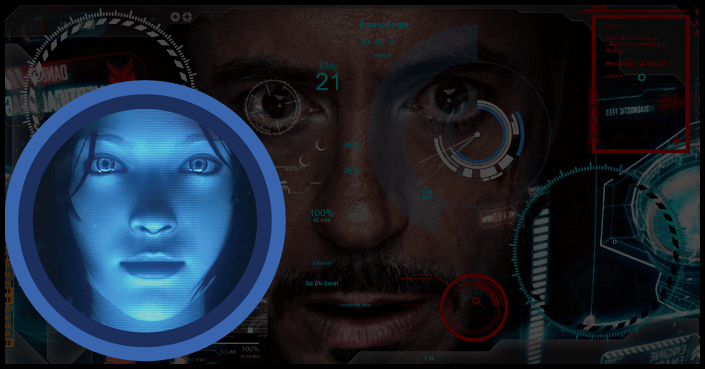
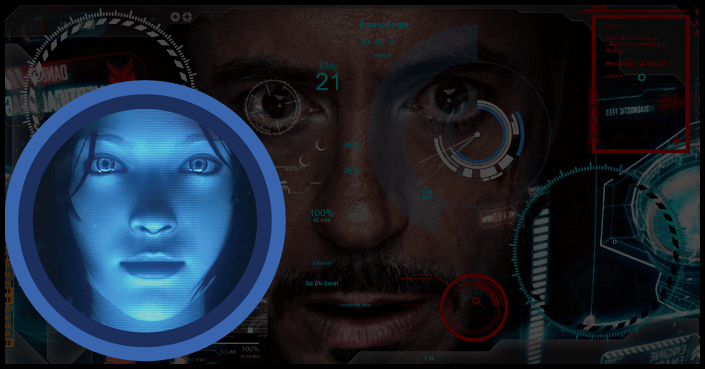
По идее разработчиков голосового ассистента, Кортану создавали по подобию одноименной программы — искусственного интеллекта из игры Halo. Голос, которым голосовой помощник выдает пользователям ответы, принадлежит той же актрисе Джейн Тейлор, принимавшей участие в озвучке Кортаны в игровой вселенной.
Голосового ассистента от Microsoft могут использовать только пользователи, чей возраст старше тринадцати лет. Перед тем как совершить поиск по запросу пользователя, Кортана проверяет личную информацию владельца аккаунта Майкрософт, если возраст не соответствует заявленным требованиям, ассистент оповестит об этом пользователя и прекратит производить поиск.
Пока что Cortana не понимает русский язык, поэтому общаться с ней (давать команды) придется на английском. Кортану давно обещают русифицировать, но пока что ситуация в этом вопросе не изменилась. Так что тренируем вместе свои скилы в английском языке. 😉
Краткое содержание
Как работает Кортана?
Кортана интегрирована в поисковую систему Windows. Программе можно предоставить доступ к личным данным — электронной почте, телефонной или адресной книге, истории поисковых запросов. На основе этой информации программа способна изучать, анализировать и выявлять закономерности в поведении пользователя, тем самым предугадывая его будущие потребности. В процессе поиска в интернете, Cortana использует поисковик Bing также от компании Microsoft, либо производит поиск файлов на компьютере штатными средствами.
Для того, чтобы начать пользоваться ассистентом, можно вбить в строку поиска Windows на панели задач интересующий вопрос, либо перевести систему в режим распознавания голосовых команд и произнести фразу: «Hey, Cortana». В последних релизах операционных систем Windows активировать голосового ассистента можно сразу после установки системы.
Кортана работает и понимает команды на следующих языках: английский, португальский, немецкий, французский, испанский, итальянский, японский и китайский. Системы с русскоязычными локализациями голосовой ассистент временно не поддерживает. Представители компании Майкрософт, в одном из интервью, озвучили одну из возможных причин отсутствия русского перевода — отсутствие хорошо подготовленных, специалистов в России. Поскольку Кортана — это не простой голосовой помощник, а обучаемый искусственный интеллект, простой озвучки недостаточно. Необходимо очень много времени на обработку и перевод всех шаблонов ответов, которыми голосовой ассистент Майкрософт должен обладать. По свежим слухам, компания перенесла релиз русскоязычной Cortana на 2020 год.
Как настроить Кортану на компьютере?
Перед тем как производить поиск с помощью Кортаны, необходимо зарегистрироваться или залогиниться в учетной записи Microsoft. Для этого необходимо перейти по следующему пути: Пуск → Параметры → Учетные записи. В открывшемся окне выбрать «Войти с учетной записью Майкрософт».
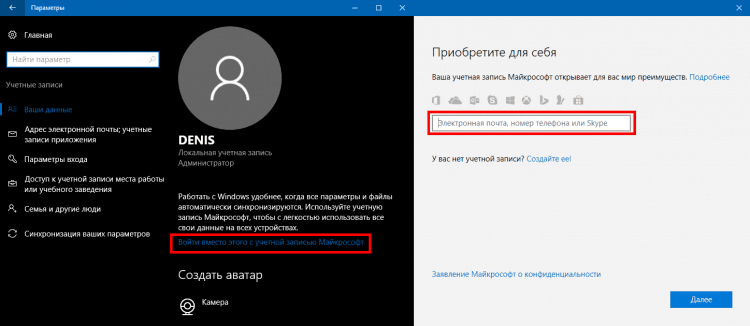
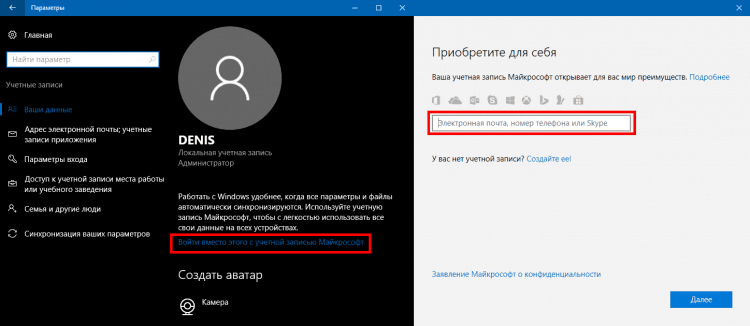
После успешного входа нужно, активировать Кортану. Так как программа недоступна для русской локализации, для ее работы необходимо сменить язык системы на любой из списка поддерживаемых (в нашем примере английский). Для смены языка из параметров системы нужно зайти в категорию Время и Язык и там перейти в раздел Регион и Язык.
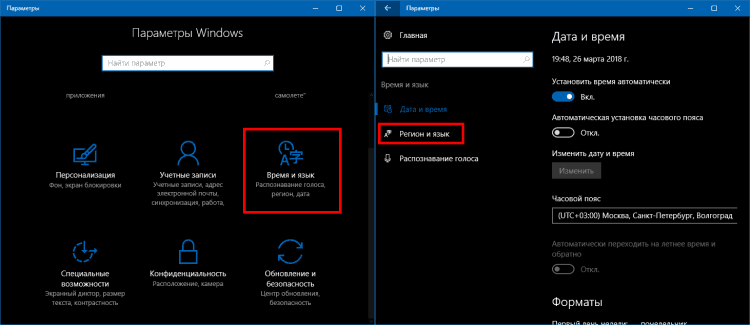
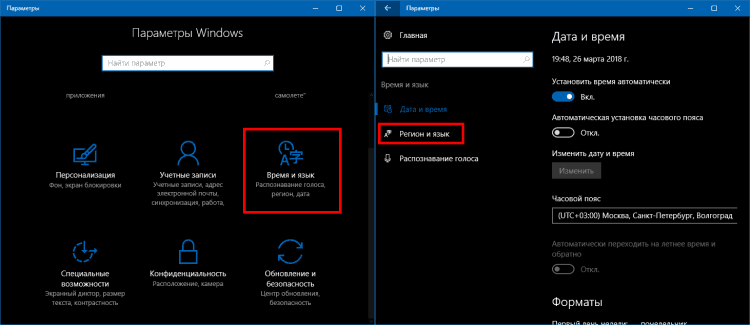
Затем во вкладке языки выбираем языковой пакет английского языка и нажимаем кнопку «Использовать как основной».
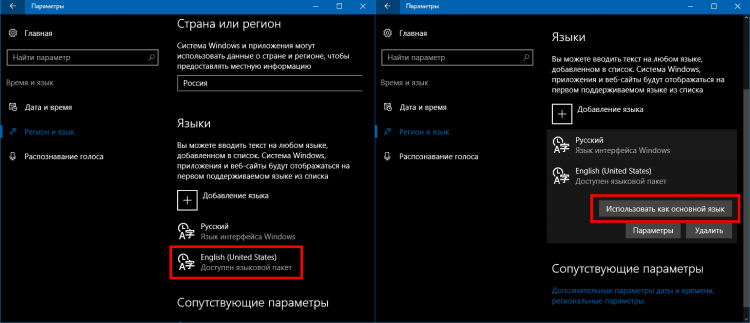
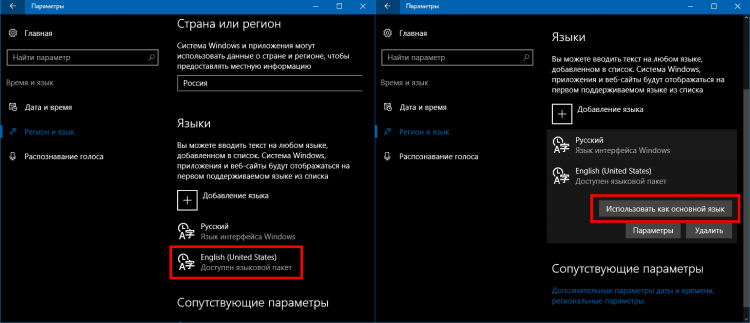
Если изначально система не предоставляет нужный языковой пакет, его необходимо скачать из магазина Windows, нажав на кнопку «Добавление языка».
После этого, либо выйти из системы, либо перезагрузить компьютер. И только после всех процедур, можно произвести активацию Кортаны. Для этого перейти в поиск на панели инструментов, и в опциях разрешить использование Кортаны и запуск по голосовой команде.
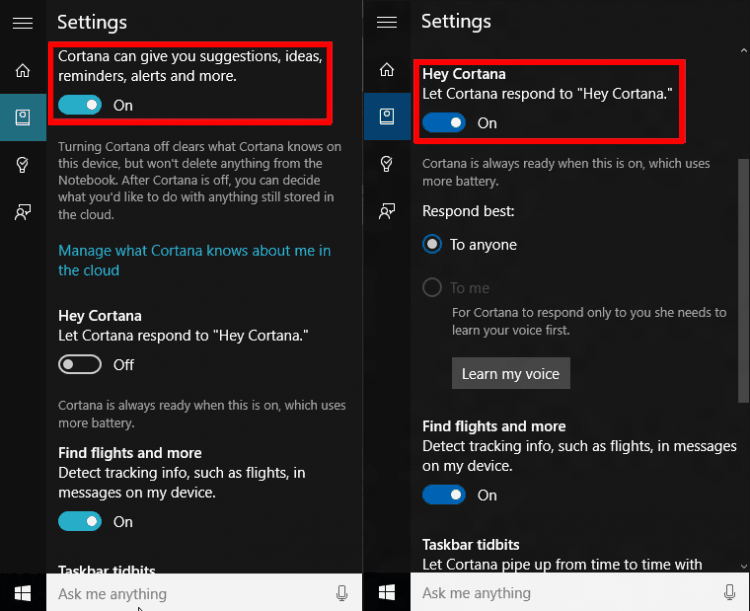
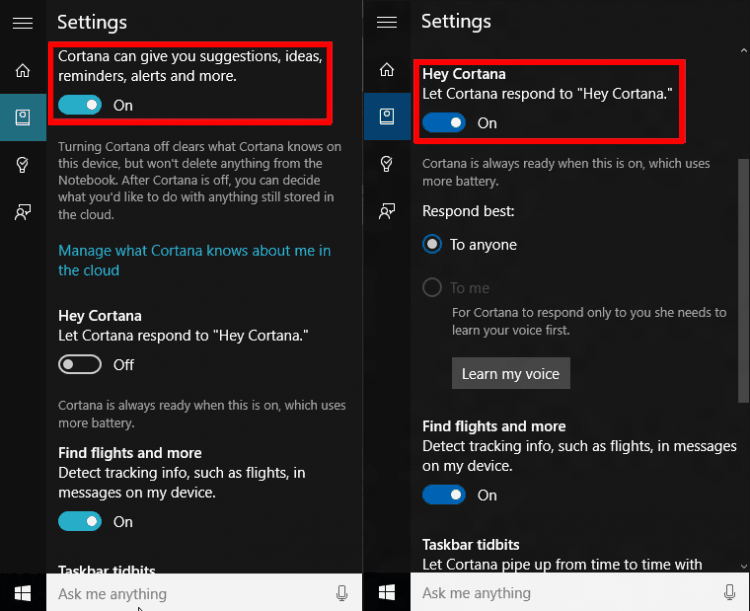
Для более эффективной работы Кортаны, рекомендуется разрешить доступ к личным данным пользователя. Для этого, с помощью комбинации клавиш Win+I, нужно перейти в параметры, оттуда в раздел конфиденциальность. Здесь нужно просмотреть разделы: Общие, Местоположение, Микрофон, Речь и ввод текста; и дать системе соответствующие разрешения.
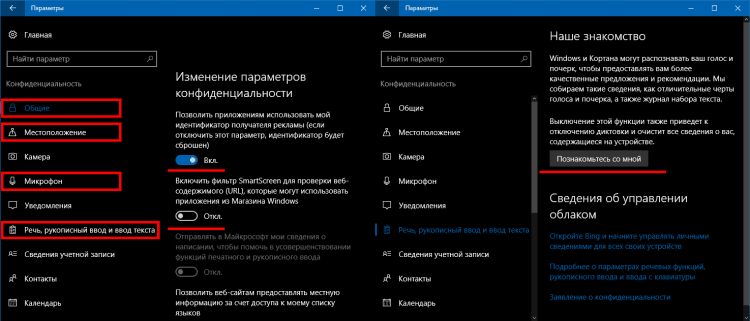
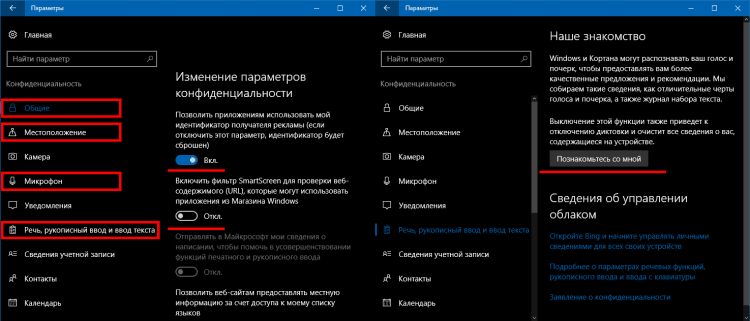
Завершив все настройки, Кортана готова к использованию. Теперь давайте рассмотрим основные возможности и наиболее частые сценарии использования голосового помощника.
Возможности Кортаны
Как было сказано выше, основная цель разработки Кортаны — это сделать ассистента, который бы упростил жизнь пользователя, помог сделать его обычные задачи эффективнее, при этом не отвлекаясь от выполнения текущих дел.
Давайте посмотрим, как это реализовала компания Майкрософт. И на примерах разберем основные возможности и наиболее популярные голосовые команды, которые можно попросить выполнить Кортану.
Напомнит о событии
Кортана позволяет устанавливать напоминания, связывать их с конкретным человеком, отмечать место встречи и задавать необходимое время. Для того, чтобы создать напоминание подойдет команда:
Set a reminder
В появившемся поле появятся формы, которые можно при необходимости заполнить.
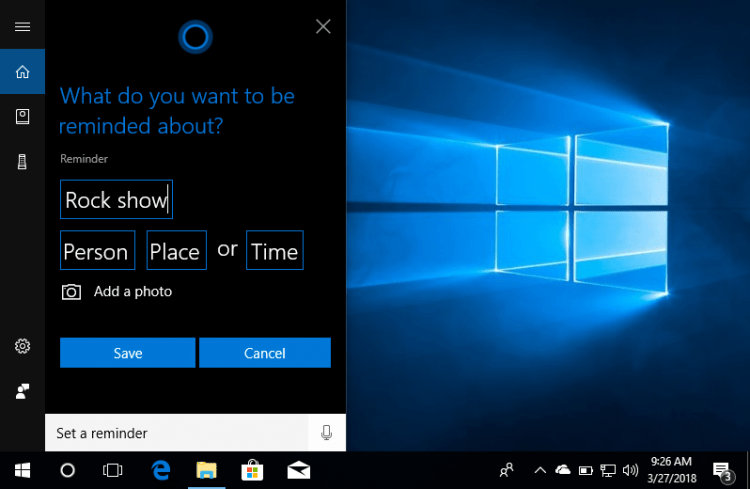
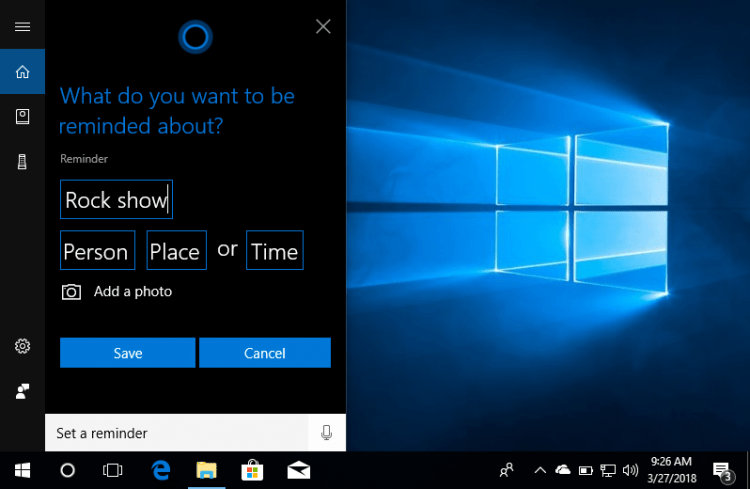
Можно увидеть все запланированные напоминания при помощи команды:
Show my reminds
В поисковой строке появятся все последующие напоминания, в каждое можно зайти и изменить его параметры.
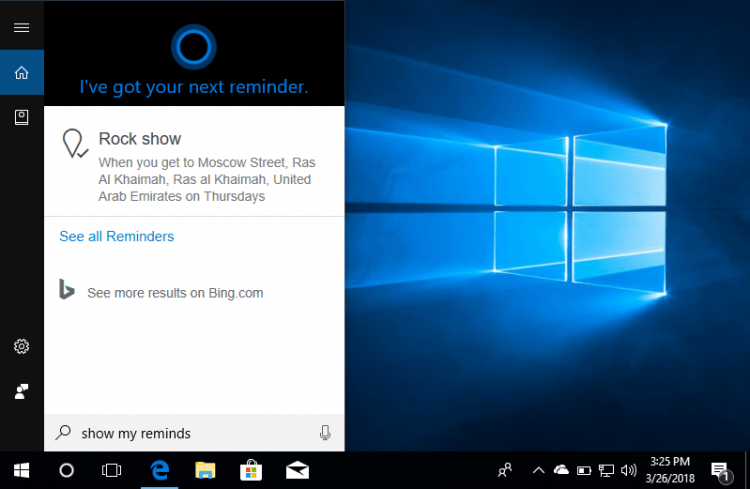
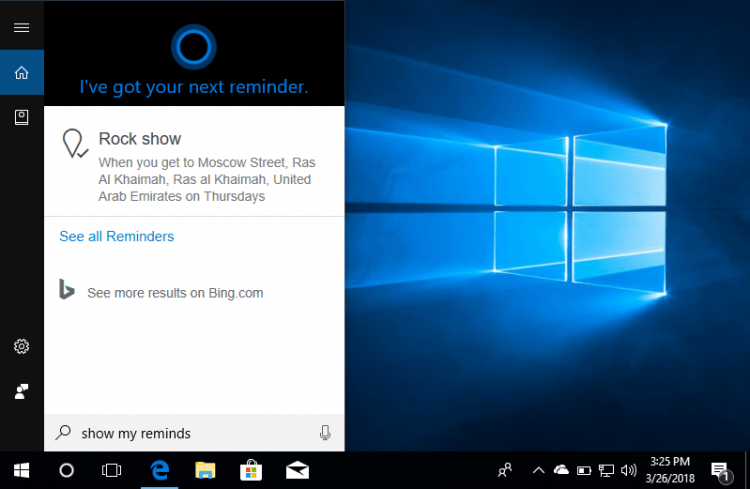
Запланирует мероприятие в календаре
Предоставив Кортане доступ к личному календарю, пользователь может с помощью голосовых команд может создавать в нем. Для этого достаточно сказать Кортане:
Create a calendar event


Также есть возможность увидеть список всех мероприятий в календаре:
Check a calendar event
Кортана отобразит все запланированные встречи, любое событие можно отредактировать и внести в него изменения.
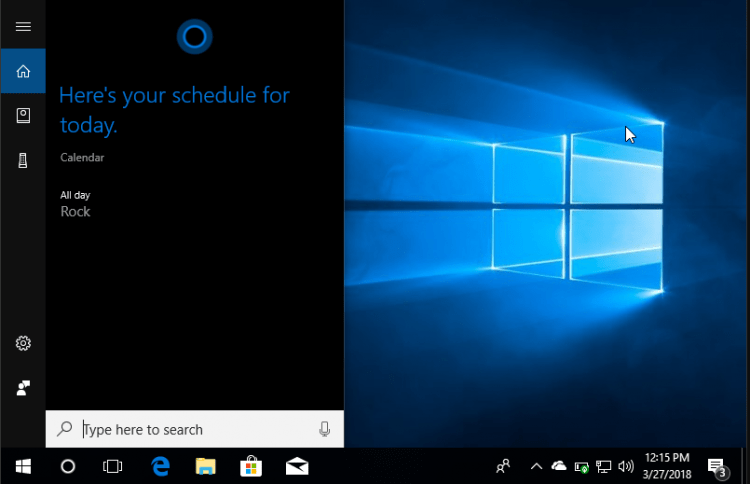
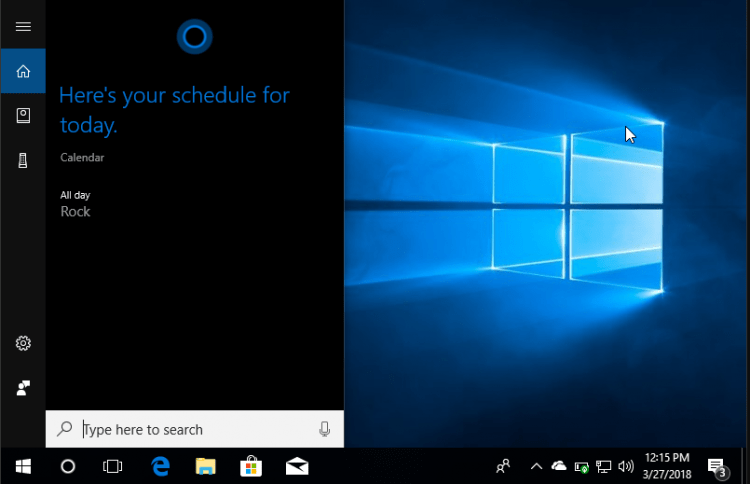
Установит будильник
Для установки будильника подойдет команда
Set an alarm
Перед пользователем откроется поле, где нужно будет выбрать время и периодичность сигналов будильника.
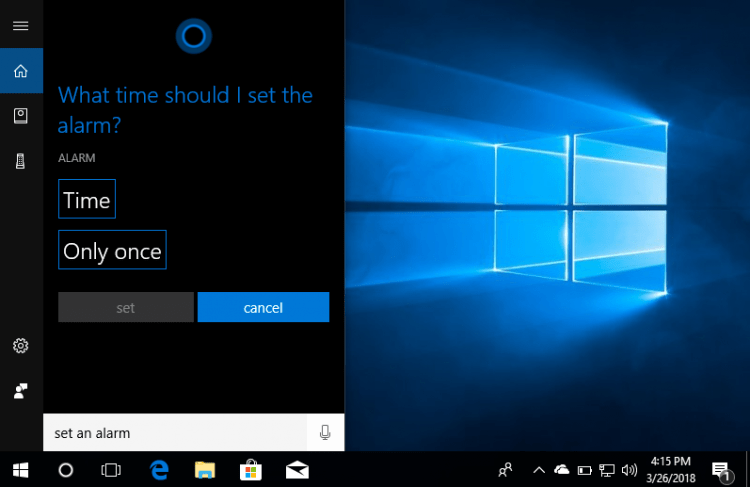
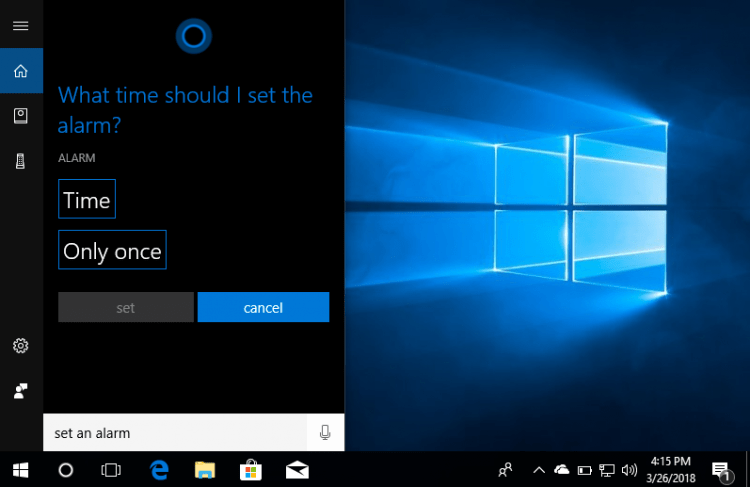
Просмотреть список активных будильников можно с помощью команды:
Show my alarms
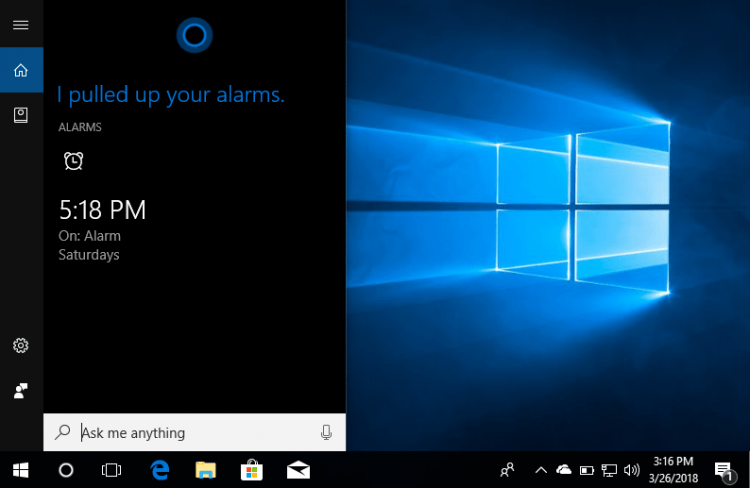
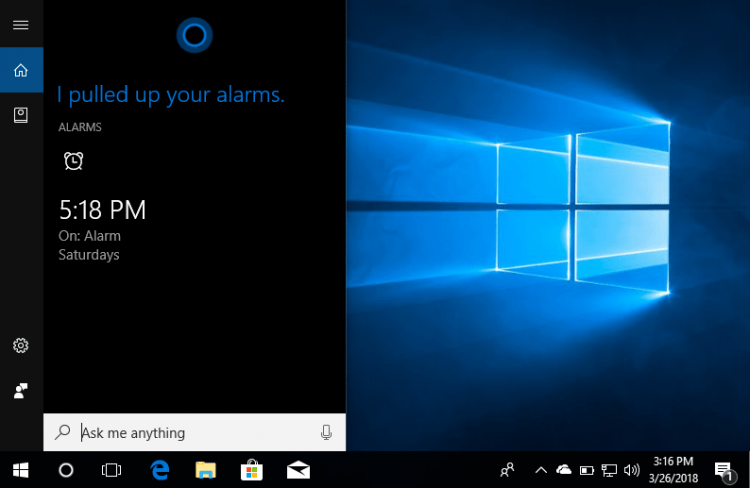
В открывшемся списке будут все заданные будильники.
Покажет актуальную погоду
Включив голосового ассистента, теперь можно в любой момент времени попросить Кортану показать текущую погоду. Для этого нужно сказать Кортане:
Show me the weather
В панели пуск будут отображены результаты по соответствующему местоположению.
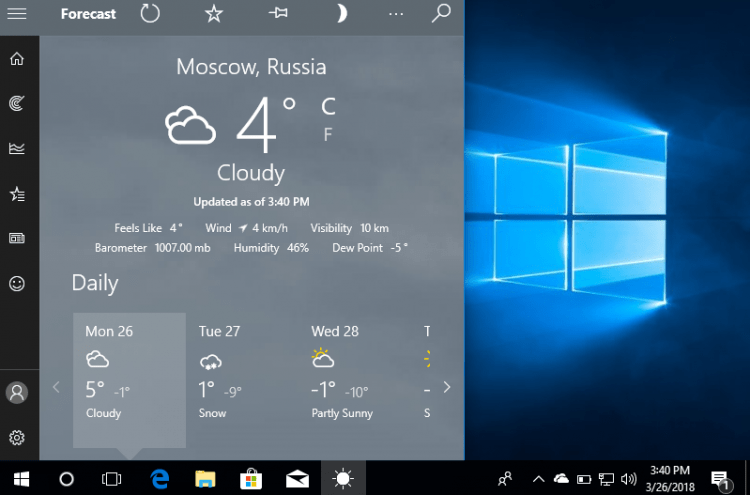
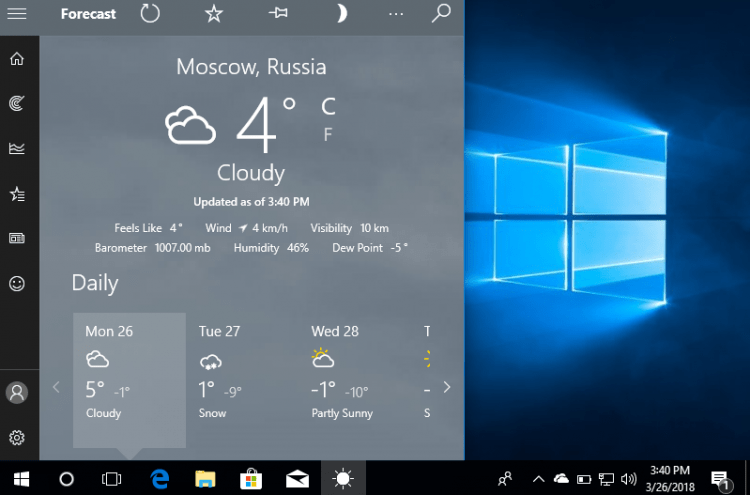
Но для того, чтобы результаты можно было посмотреть не из поисковой выдачи, а напрямую из пуска, должно быть установлено приложение погоды из магазина Майкрософт.
Поможет узнать, как добраться в любое место
Для этого можно использовать команду
Show me directions to (и назвать то местоположение, куда нужно отправиться)
Кортана автоматически запустит приложение Карты. Если этому приложению уже предоставлены все необходимые разрешения, с помощью службы геолокации, Кортана определит текущее местоположение, найдет конечную точку маршрута и покажет путь на карте.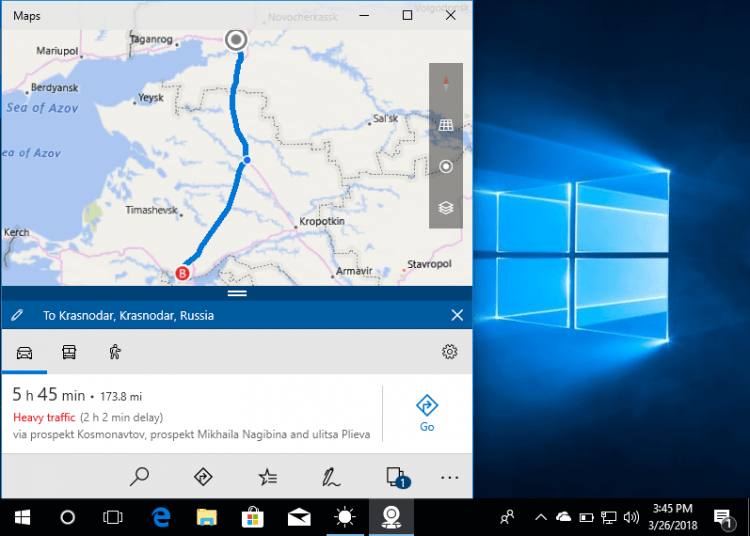
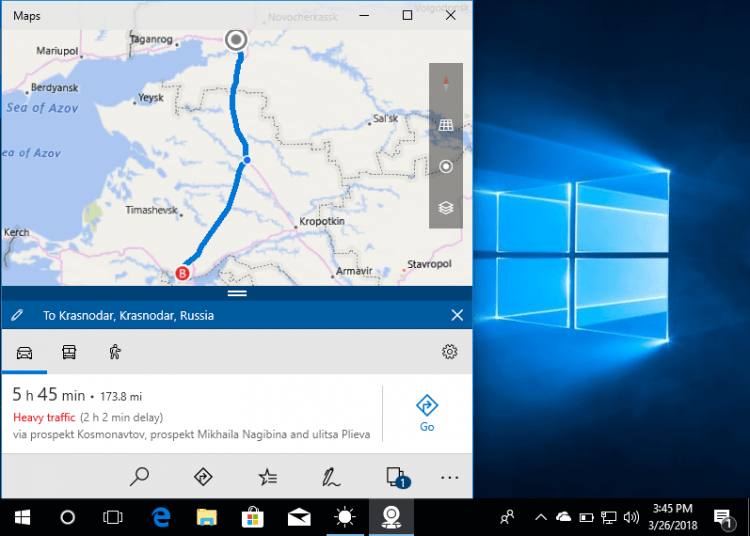
Найдет файлы на компьютере или в облачном хранилище
Для этого достаточно назвать имя файла и голосовой ассистент покажет все возможные совпадения прямо в меню пуск, будь то похожие файлы на компьютере или облаке.
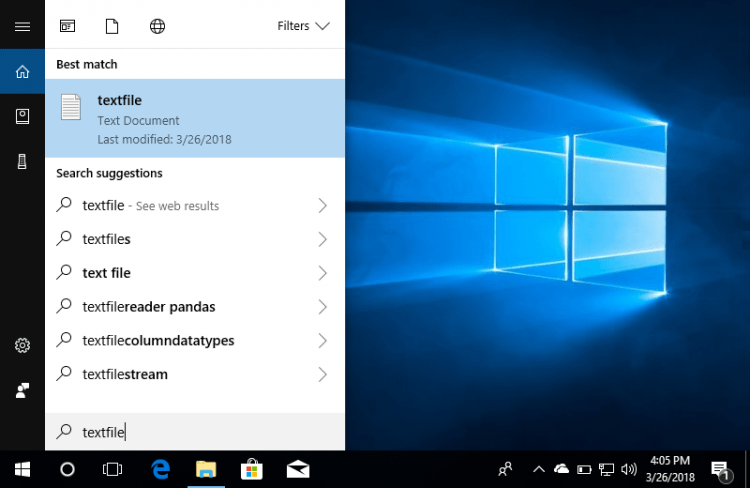
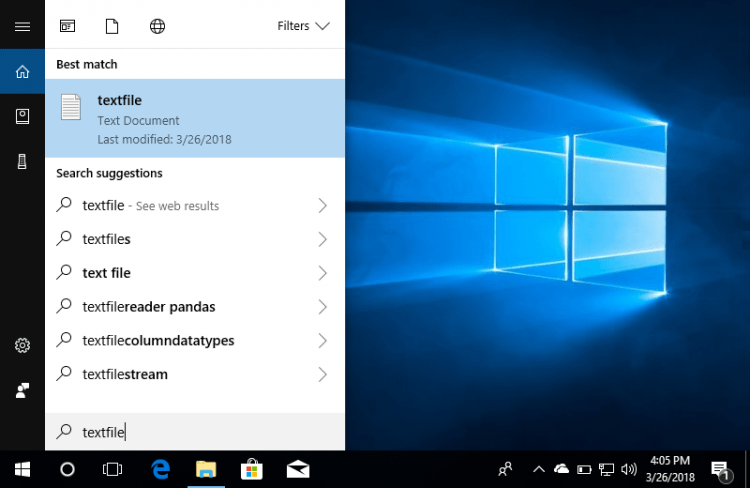
Запустит нужное приложение
Для запуска любого приложения достаточно попросить Кортану об этом:
Open (далее нужно назвать имя приложения)
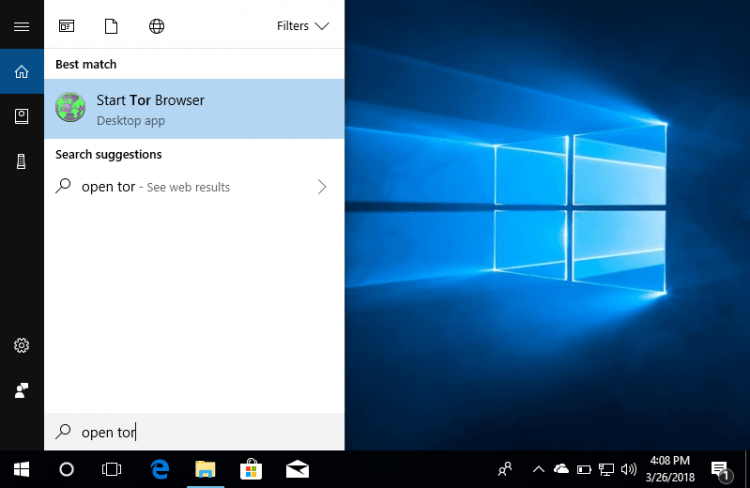
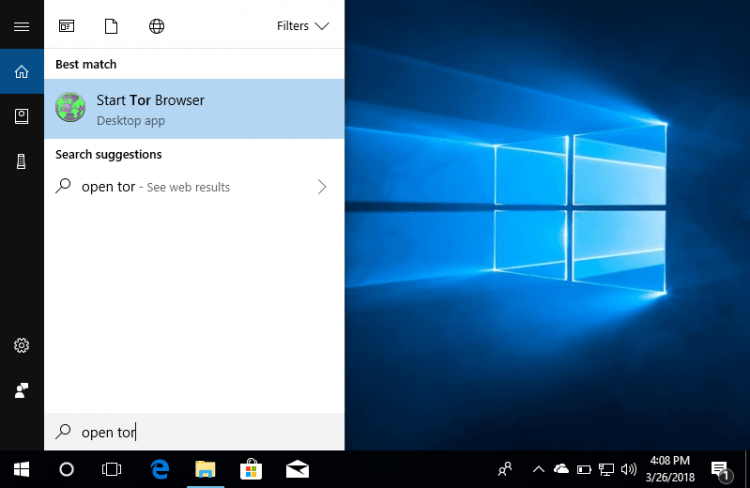
Помощник найдет и запустит нужное приложение. Если приложений со схожим названием несколько, голосовой ассистент предложит весь список пользователю.
Выполнит поиск в интернете
Используя Кортану, теперь нет необходимости вбивать нужный поисковый запрос в браузере, достаточно произнести поисковую фразу:
Show me (далее идет та информация, которую нужно узнать, например — most popular films)
Кортана автоматически откроет браузер Edge и в поисковике Bing покажет результаты по интересующему запросу.
Мы рассмотрели самые популярные методы использования Кортаны и команды для этого. Но это лишь часть возможностей данного ассистента, за счет постоянного обучения при длительном общении, Кортана сможет запоминать и предугадывать некоторые действия пользователя, помогая быстрее находить нужную информацию.
Кортана для мобильных устройств
Помимо десктопной версии программы, Кортана поддерживает Windows Mobile, а в 2015 году компания Майкрософт добавила поддержку для Android и iOS. Давайте рассмотрим на примере голосового ассистента для андроид смартфона, какой функционал предоставляет мобильная Кортана, и есть ли какие-либо отличия.
Процесс установки Кортаны на андроид
Для установки нужно загрузить апк дистрибутив с официального магазина Google play. В процессе установки открыть программе все необходимые разрешения. После запуска программа потребует произвести вход в учетную запись Майкрософт.
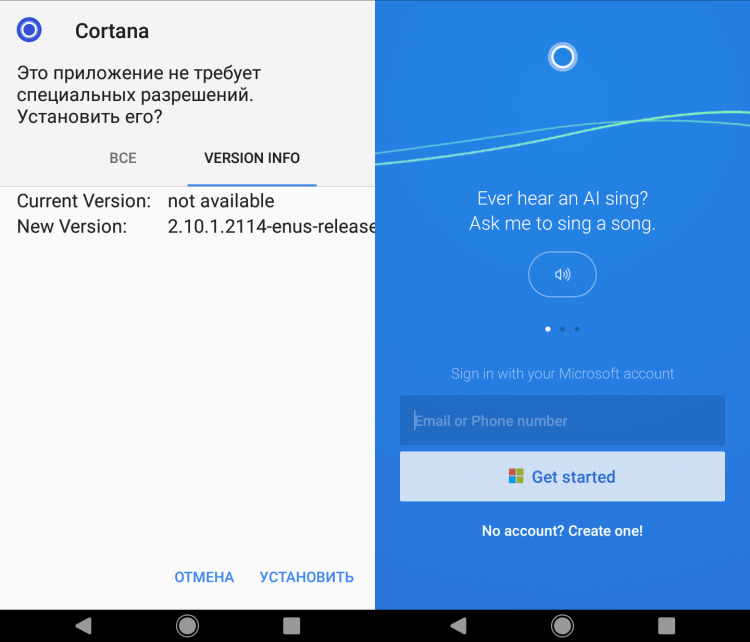
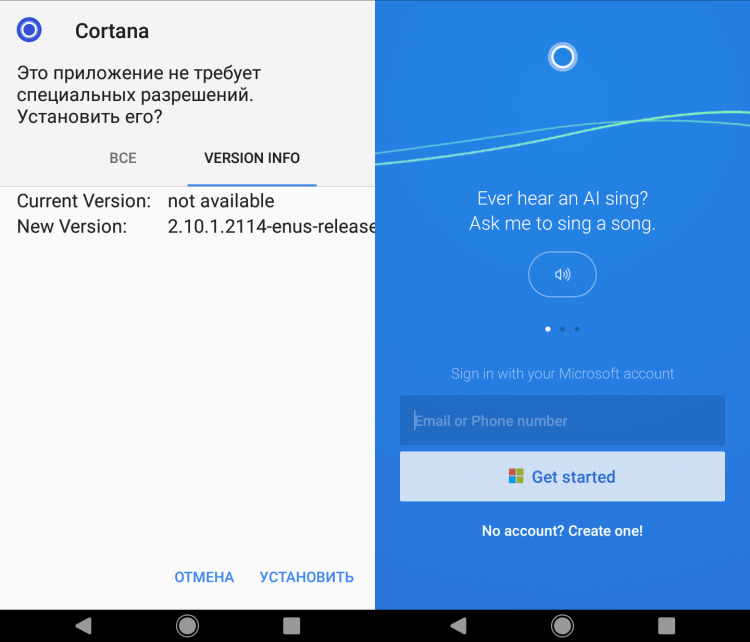
После установки на рабочем столе появится значок Кортаны.
Запуск и возможности мобильной Кортаны
Запускать голосового ассистента можно только вручную, голосового запуска как в десктопной версии нет. В меню программы в нижней левой части будет значок микрофона, нажав на который можно произнести интересующий нас поисковый запрос, либо попросить Кортану совершить простое действие. Для примера попросим Кортану позвонить. Нажимаем значок микрофона и произносим фразу:
Call to (имя контакта)
Но, так как программа работает только на английском, нужно, чтобы в справочнике контакты были тоже на английском языке.
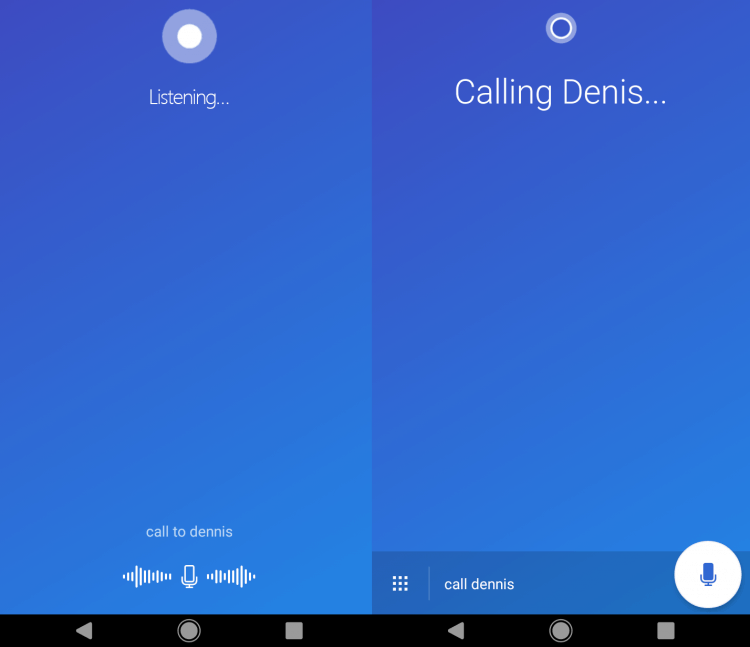
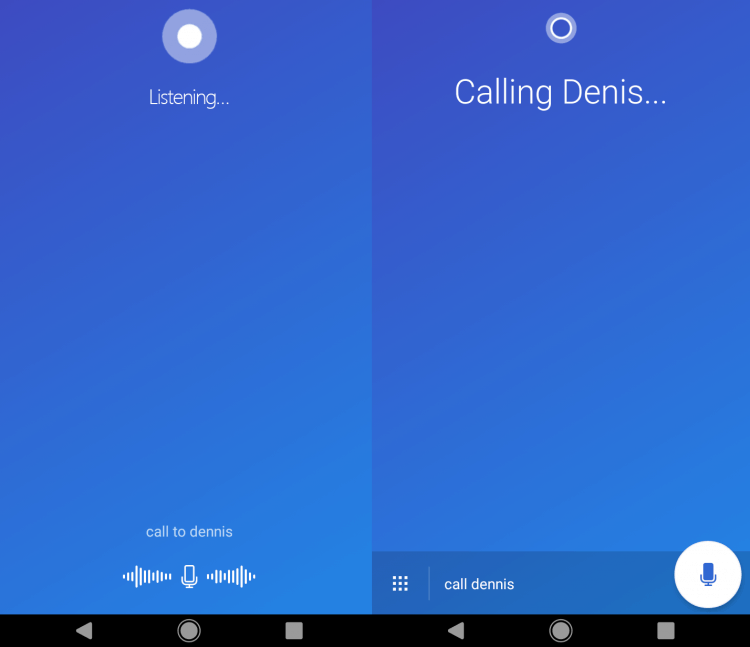
Помимо звонков, голосовой ассистент Майкрософт умеет отправлять смс, создавать текстовые заметки, может рассказать про интересующий нас факт, установить будильник или совершить поиск в интернете по любому запросу. Программа достаточно хорошо понимает мой неидеальный английский. Но в отличие от десктопной версии, программа не умеет искать файлы, запускать приложения.
***
Умные голосовые ассистенты сейчас норма для современных смартфонов и компьютеров. Но на данный момент разработчики еще только в самом начале пути. Голосовые ассистенты легко справляются с простыми задачами, но им пока не под силу выполнять более сложные логические действия. Тем не менее развитие технологии голосовых помощников позволит совершать любые задачи еще более эффективно.
Но обязательно нужно отметить тот момент, что для лучшего взаимодействия такого голосового ассистента со своим пользователем, необходимо будет все больше доступа к личной информации. Чтобы программа лучше понимала речь, ей необходимо прослушать много часов личных разговоров, для обеспечения безопасной езды автомобиля, необходимо установка камер в салоне. Не всем это может понравиться. Так как информацию, которой владеет голосовой ассистент, может украсть хакер или спецслужбы могут получить ее по запросу. Но это та цена, которую стоит современное развитие технологий.
Как пользоваться Cortana | Все о Windows 10
Начать хотелось бы несколько нестандартно… когда на свет появился iPhone 4S, многих пользователей заинтересовали не его технические характеристики, а новая функция, которую окрестили Siri – голосовой ассистент, способный общаться достаточно человечными фразами. Чуть позже похожий сервис появился и в Android, а вот теперь, после выхода «десятки», все больше пользователей интересуются тем, как пользоваться Cortana в Windows 10. Мы решили не томить наших читателей и разобраться с данной темой.

Что такое Cortana?
Cortana – это голосовой ассистент, который появился в Windows Phone 8, однако, спустя некоторое время, Microsoft решили, что его неплохо было бы интегрировать и в настольную версию. Особенно это оказалось уместным из-за того, что Windows 10 значительно сократила разрыв между настольной и мобильной версиями ОС, из-за чего пользоваться различными сервисами стало несравнимо проще.
Данный голосовой ассистент позволяет вам общаться с вашим гаджетом человеческим языком – задавать вопросы и получать на них более или менее внятные ответы. Кроме того, данная система способна выполнять различные команды, например, создавать напоминания, отвечать на SMS, а также производить множество других операций с вашей Windows.
Ключ на старт…
Итак, самый частый вопрос об ассистенте Cortana: как включить ее в Windows 10? К сожалению, если вы не знаете английский язык (либо французский, немецкий, японский или испанский), то ответом на данный вопрос будет… никак. Как это ни печально, но для русскоязычных пользователей этот ассистент все еще не доступен – пользоваться им могут только носители вышеназванных языков. Более того, о моменте его запуска на территории России известно лишь то, что он когда-нибудь произойдет, но вот никаких конкретных сроков пока еще не называлось.

Тем не мене, если вы неплохо владеете вышеперечисленными иностранными языками, никто не мешает вам установить соответствующую версию системы, указать необходимый регион и пользоваться ассистентом. В данном случае, Cortana будет выполнять ваши команды также, как если бы вы действительно находились в стране, чей язык является официально поддерживаемым.
Как пользоваться?
В поддерживаемых регионах Cortana интегрирована в поле поиска Windows (да-да, то самое, которое вы обычно сразу же отключаете). Щелкнув по нему, вы сразу же активируется «слух» ассистента, который может отвечать на различные вопросы. Например, вы можете спросить: «Will I need an umbrella today?» («Понадобиться ли мне сегодня зонтик?»), на что система даст внятный ответ, проанализировав данные с различных погодных сервисов.
Кроме того, вы можете пользоваться Cortana без каких-либо дополнительных кликов – просто сказав «Hey, Cortana!», после чего Windows перейдет в режим распознавания голосовых команд.
Выводы…
Пользоваться Cortana в нашей стране можно лишь с одной целью – изучение будущего продукта. Большой ряд ограничений мешает в полной мере насладиться новой функцией, так как:
- Нет поддержки русского языка;
- Многие сервисы попросту не работают, ввиду отсутствия данных о регионе.
Естественно, из данных пунктов «вырастает» еще множество других проблем. Тем не менее, не стоит отчаиваться – быть может пройдет год или даже всего несколько месяцев и вас больше будет интересовать вопрос не о том, как пользоваться, а о том, как отключить данного ассистента. Как вы знаете, мир IT-новинок не терпит отлагательств, а учитывая, что Siri и Google Now уже выучили «великий и могучий», появление русской Кортаны в Windows 10 – лишь дело времени, причем, вероятнее всего, недалекого.
Как пользоваться Кортаной | Новости гаджетов
Как пользоваться Кортаной. Все что нужно знать
Благодаря высокой степени распознавания голоса и, самое главное, простоте использования и взаимодействия между пользователем и операционной системой Siri получил технологическую корону. Но это было задолго до того, как появилась другая компания. И это была Microsoft, которая представила миру своего голосового помощника Cortana.
История Кортаны
В 2014 году Кортана была разработана для Windows Phone 8.1 и уже в апреле того же года она стала доступной для пользователей этой ОС.
Кортана получила свое имя в честь UNSC Artificial Intelligence (вымышленный искусственный интеллект, персонаж серии игр Halo) и сегодня она доступна не только для Windows Phone, но и для Windows 10, Xbox One, Android и IOS.
К сожалению, пока Cortana не научилась говорить по-русски и пока не известно когда это произойдет. Но тем, кто на доступном уровне владеет английским расстраиваться не стоит, поскольку виртуальная помощница доступна для любого региона, хоть и не говорит на русском!
Итак, какие функции может выполнять голосовой помощник Cortana?
Cortana может создать для вас заметку, узнать расписание поезда, автобуса и другого транспорта нужного вам направления. А еще она умеет рассказывать интересные истории, проверять электронную почту, петь песни, узнавать прогноз погоды, находить нужную вам папку или документ, набирать смс и много другое.
Кстати, в ОС Windows 10 Cortana может полностью заменить поисковую систему.
К сожалению, в России, как впрочем и в других постсоветских странах, Кортана недоступна. Но ее можно включить и настроить для другого региона. Выполнив несколько несложных настроек, начинайте пользоваться услугами Кортаны, так как это полностью бесплатно.
Установка Кортаны на Windows 10 для Великобритании (из списка можно выбрать другую страну, например, Соединенные Штаты)
Прежде чем начать пользоваться Кортаной вам потребуется настроить язык, выбрать функцию распознавания речи и страну.
Процесс настройки обычно требуется только в том случае, если вы обно
Как использовать Cortana на Android
Несмотря на то, что сначала Cortana была разработана для продуктов Microsoft, она доступна для всех основных платформ, включая Android.
Cortana, конечно же, является цифровым помощником Microsoft, который устанавливается на устройства с Windows 10 и новейшие консоли Xbox.
Вы можете получить Cortana в Google Play Store и использовать его в качестве помощника для базовой (а иногда и не базовой) помощи.
Cortana, как и Google Now, принимает и понимает голосовые команды для установки будильников, организации своего календаря, общения с другими людьми посредством текста и телефона, а также получения информации из Интернета.
Чтобы установить Cortana, зайдите в Гугл Play c телефона Android, найдите Cortana, а затем нажмите кнопку «Установить».
Как активировать Кортану
Установив Cortana, коснитесь значка, чтобы настроить его. Вам также будет предложено согласиться предоставить приложению доступ ко всем видам личной информации, включая ваше местоположение.
Вам нужно будет согласиться с этим параметром, чтобы Кортана могла проложить маршрут и сообщить о проблемах с движением, найти ближайший кинотеатр или ресторан, узнать погодные условия и т. д.
При появлении запроса обязательно установите ее в качестве стандартного цифрового помощника для Android-приложения.
Кроме того, Cortana запросит разрешение на доступ к вашим файлам (таким как фотографии, видео, музыка), вашему календарю, истории поиска, микрофону, камере, электронной почте и многому другому.
Она захочет отправить вам уведомления. Вам следует предоставить доступ ко всему, если вы хотите эффективно использовать Кортану.
Наконец, вам нужно войти в систему с учетной записью Microsoft . Если у вас ее нет, вам нужно пройти через процесс регистрации, чтобы получить ее.
Далее приведены еще несколько настроек пользовательского интерфейса и предложение, позволяющее вам пройти краткое обучение.
Чтобы активировать приложение Cortana в первый раз, используйте долгое нажатие на клавишу Home. Вы также можете получить доступ к Cortana с экрана блокировки, проведя пальцем влево.
Как поговорить с Кортаной
Вы можете поговорить с Кортаной через микрофон вашего телефона. Откройте приложение Cortana и скажите «Эй, Кортана», чтобы привлечь ее внимание.
Она сообщит вам, если вам это удастся, с подсказкой, в которой говорится, что она слушает. Теперь скажите: «Как погода?» и посмотри, что она предложит.
Если Кортана не слышит, как вы говорите «Эй, Кортана», нажмите значок микрофона внутри приложения, а затем говорите.
Если вы находитесь на собрании и не можете говорить вслух с Кортаной, просто введите свой запрос.
Чтобы узнать, как поговорить с Кортаной и посмотреть, что она может сделать, попробуйте следующие команды:
- Откройт Facebook .
- Покажи мне заголовки главных новостей.
- Включите Bluetooth .
- Добавить посещегие стоматолога в мой календарь на завтра в 2 часа дня
- Установите будильник на час с этого момента.
Блокнот и настройки Cortana
Вы можете настроить параметры для Cortana, чтобы определить, как вы хотите, чтобы она работала.
Хотя внешний вид приложения, вероятно, изменится с течением времени и появлением новых версий, найдите три горизонтальные линии или многоточие в верхней или нижней части интерфейса.
Нажатие, которое должно привести вас к доступным опциям.
Давайте рассмотрим меню: Блокнот и Настройки .
Блокнот – это место, где вы контролируете то, что Кортана знает, хранит и узнает о вас. Это может включать, где вы живете и работаете, события, на которые вы были приглашены или хотите посетить, новости, спортивные состязания и аналогичные данные, которые вас интересуют, и многие другие вещи, такие как история просмотра и то, что находится в ваших электронных письмах.
Кортана также дает рекомендации на основе этих предпочтений, в том числе, где вы хотели бы поесть или где посмотреть фильм.
Кортана может сообщить вам, есть ли на вашем обычном маршруте пробки, и попросить вас уйти раньше, если вы включите соответствующие уведомления. Вы также можете установить тихие часы, но есть так много других вариантов.
Изучите их, поскольку время позволяет правильно настроить Cortana.
Настройки – это то, где вы меняете внешний вид Cortana. Возможно, вы хотите ярлык на главном экране, или вы хотите использовать Эй Кортана, чтобы привлечь ее внимание.
Вы также можете синхронизировать уведомления с Cortana на своем ПК. Опять же, изучите все эти параметры, чтобы настроить ее в соответствии с вашими личными предпочтениями.
Как использовать Кортану
Один из способов начать работу с Cortana – нажать на значок приложения. Как уже отмечалось, вы можете говорить или печатать, чтобы общаться с ней.
Однако есть также возможность поработать с доступными иконками за кулисами. Это могут быть «Мой день», «Все напоминания», «Новое напоминание», «Погода», «Встреча» и «Новое», хотя со временем они могут меняться.
Вы можете провести влево, чтобы увидеть еще больше вариантов.
Чтобы добраться до этих значков, коснитесь квадрата из девяти точек, доступных внутри приложения. Нажмите на каждую запись, чтобы развернуть ее, чтобы увидеть параметры, настроить их при желании и нажать кнопку «Назад», чтобы вернуться к предыдущему экрану.
Вот краткий обзор некоторых значков, которые вы, вероятно, найдете в своей версии Cortana:
- Мой день : Кортана предоставляет здесь информацию, которая, по ее мнению, должна быть полезна в этот день. Это включает встречи, заголовки новостей, погоду, места, где можно поесть рядом с вами, и аналогичные данные. По прошествии времени Кортана узнает о вас все больше и больше, и они станут более актуальными.
- Напоминания: Вы можете поговорить с Кортаной и попросить ее напомнить вам о том, что нужно делать, например, покупать открытку на день рождения или подавать жаркое в духовке. Здесь вы увидите напоминания и сможете создавать новые.
- Встречи : Кортана следит за вашим приложением календаря и перечисляет ваши встречи здесь. Нажмите на них, чтобы открыть собрание для получения дополнительной информации об этом.
Почему стоит выбрать Кортану (или нет)
Если вы довольны работой с Google Assistant , вероятно, нет причин менять что-либо до тех пор, пока Cortana не изменится. Google Assistant был создан для Android, и Кортана его догоняет.
Кроме того, Google Assistant уже внутренне связан со всеми совместимыми приложениями Google, вероятно, уже настроен для доступа к личной информации в приложениях, таких как календарь и электронная почта, и присоединен к вашей учетной записи Google.
Это делает Google Assistant умным и эффективным выбором для пользователей и устройств на базе Android.Кроме того, на мой взгляд, Google Assistant работает лучше, чем Cortana (на данный момент), когда речь идет о случайном диалоге.
Я проверил и то, и другое, спросив дорогу к конкретному месту, и, хотя Google Assistant немедленно вызвал Карты Google и предложил маршруты, Кортана перечислила несколько мест, которые мне могут понадобиться, и мне пришлось сначала выбрать одно из них.
Мне также повезло больше назначить встречу с помощником Google, чем с Кортаной.
Если вы недовольны работой вашего нынешнего помощника или в нем есть дыры, Кортана может немного улучшить ситуацию.
Cortana хорошо связывается с несколькими сторонними приложениями, такими как Eventbrite и Uber, поэтому, если у вас возникают проблемы при общении вокруг этих приложений, попробуйте Cortana.
Результаты поиска Cortana также получены от поисковой системы Microsoft Bing, которая является очень мощной.В конечном счете, это личный выбор, и Кортану стоит попробовать в течение недели или около того.
[Всего: 2 Средний: 3/5]Голосовой помощник Cortana и его особенности
Голосовой помощник Cortana от Microsoft может сделать вашу жизнь проще и эффективнее. Но только если вы знаете, как действительно воспользоваться этими плюшками. Сегодня речь пойдет о достоинствах цифрового ассистента, а также особенностях его использования.
Голосовой помощник Кортана от Microsoft
Если вы когда-либо использовали Siri на iPhone, Google Assistant на Android или Alexa на Echo Amazon, то вы уже знакомы с этим типом технологии.

Cortana — это виртуальный цифровой помощник Microsoft, доступный на ноутбуках и персональных компьютерах с ОС Windows, а также на телефонах и планшетах Android.
Сама компания Microsoft позиционирует Cortana, как голосового помощника, который поможет вам выполнять больше дел, затрачивая при этом меньше времени. Например, она организует работу на вашем ПК Windows 10 или будет управлять устройствами умного дома.
Cortana — история создания
Первые разработки начались еще в 2009 году. Команду разработчиков возглавил генеральный менеджер Зиг Серафин и главный ученый Ларри Хек.
Для разработки цифрового ассистента команда взяла интервью у личных помощников. Они воодушевили на создание ряда уникальных функций в Cortana, включая функцию «записной книжки». Изначально Кортана предназначалась только для кодового имени, но петиция на сайте UserVoice Windows Phone, собравшая вокруг себя много шумихи, сделала кодовое имя официальным.
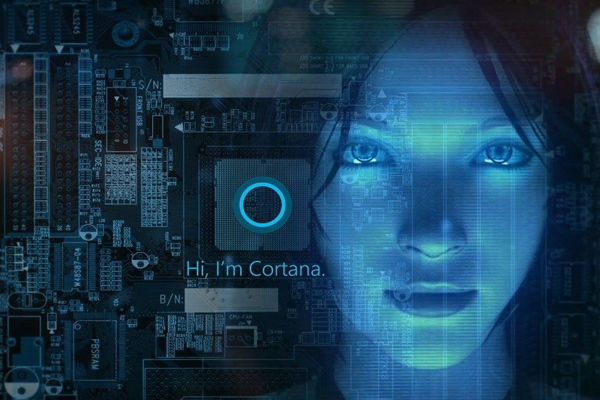
Голосового ассистента впервые продемонстрировали в Сан-Франциско на конференции разработчиков Microsoft BUILD в 2014 году. Помощница названа в честь персонажа искусственного интеллекта в игровой франшизе Halo от Microsoft. Ее озвучила актриса Джен Тейлор.
Преимущества Кортаны
Какой бы виртуальный помощник вы ни использовали, все они поддерживают одни и те же базовые функции, будь то настройка будильника, отправление электронных писем, воспроизведение музыки и т.д. Но у каждого ассистента также есть особенности, которые делают их оригинальными.
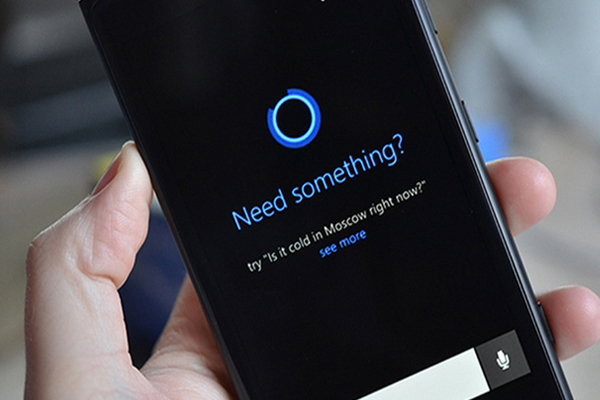
Что же такого уникального у голосового помощника Cortana? Давайте посмотрим:
- Использует собственную поисковую систему Bing. В то время как Siri и Google Assistant используют Google, Кортана для ответа на запросы применяет Bing от Microsoft.
- Интегрирована во все устройства Windows 10. Сюда входят все ПК с Win10, несуществующую Win10 Mobile и консоль Xbox One. Cortana также живет в нескольких интеллектуальных устройствах, включая динамик Harmon Kardon Invoke.
- Больше, чем голосовой ассистент. Особенность Кортаны в том, что она не полностью полагается на голосовые команды, как например Siri, поэтому является полноценным виртуальным помощником. Если вы лежите в постели и не хотите беспокоить свою жену или сидите на тихой встрече, вы можете ввести свою команду. Это также помогает, если ваша голосовая команда по какой-то причине не распознается.
- Знает о вас больше, чем вы сами. У Cortana есть уникальная функция «Записная книжка», которую Microsoft добавила к ПО после общения с реальными личными помощниками. Siri предоставит вам спортивные результаты, но она не помнит и не напоминает вам о ваших любимых командах. Аналогично, Siri может выполнять поиск заголовков новостей, но Cortana выдает их каждый раз, когда вы открываете приложение.
- Отслеживает ваши посылки и поездки. Она может сканировать электронные письма для получения информации о рейсах. Затем Cortana автоматически держит вас в курсе ваших планов поездок.
- Cortana — это отдельное приложение. Это одно из самых больших преимуществ Кортаны над Сири. Вы можете в любое время открыть полноценное приложение Cortana для Windows Phone, чтобы увидеть заголовки новостей, которые вы запрашивали, погоду, итоговую оценку команд и многое другое. Это означает, что вам не нужно спрашивать, просто она всегда готова предоставить то, что вы хотите знать.
- Cortana всегда работает. Она постоянно включена в отличие от Siri, которая начинает работать нажатием кнопки «Домой».
Еще одна особенность — ограничения в возрасте. Достоинство или недостаток — здесь с какой стороны посмотреть. Но если в аккаунте Microsoft указать возраст меньше 13 лет, то вы не сможете воспользоваться услугами помощника.
Можно ли скачать Cortana для Windows, Android, iOS?
Данный вопрос возникает довольно часто у пользователей разных операционных систем. Какое устройство у вас — Windows, Android или iOS? Сейчас сможете узнать, какие ОС поддерживают голосовой помощник Cortana.
Windows
Очень жаль, но ассистент недоступен для Win7, Win8, Vista и XP. Дело в том, что Кортана является неотъемлемой частью ОС и не распространяется в качестве отдельного приложения.
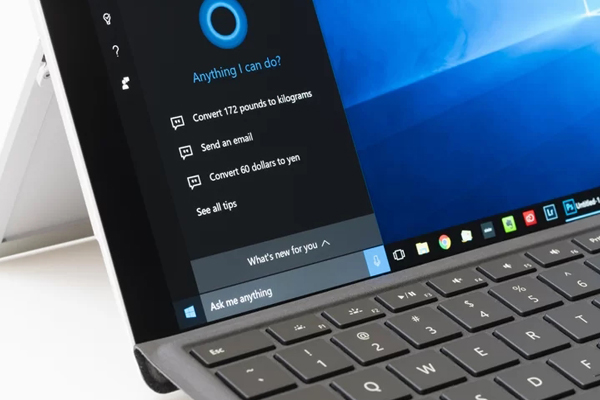
Единственный вариант — это установить Windows 10. Тогда вы сможете скачать Cortana.
Android
В 2015 году компания представила «Microsoft Launcher» в «Google Play». Ассистент выполняет все основные функции, но по-прежнему не поддерживает русский язык.
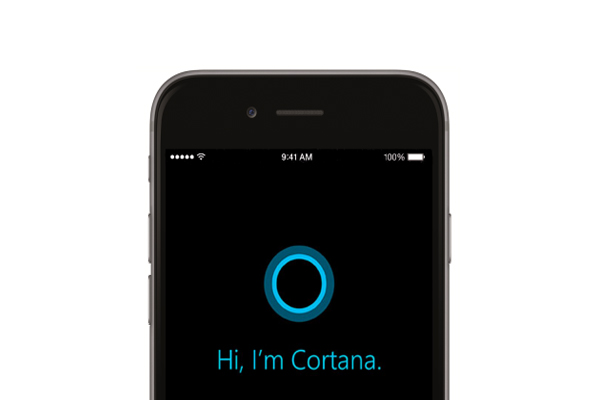
Чтобы скачать Кортану, нужно выполнить несколько простых действий:
- перейти по ссылке https://play.google.com/store/apps/details?id=com.microsoft.cortana&hl=ru и кликнуть «скачать»;
- запустить файл с расширением apk и установить;
- активировать программу.
iOS
Если вы решили скачать Кортану на свой айфон, то она не привнесет сверхособенных функций. Но элементы от Microsoft вам обеспечены.
Всё же, фирменный ассистент Siri намного удобнее и полезнее на айфоне, чем Кортана. Скачать Cortana для iPhone и iPad можно из App Store, но только в некоторых странах: США, Канаде и т.д.
Доступные языки
Кортана оптимизируется для определенных пар «язык-регион». Лучше всего голосовой помощник работает, когда в смартфоне или компьютере языковые и региональные настройки совпадают. В этой таблице указана локализованная версия Cortana, доступная в настоящее время.
| Язык | Регион | Статус | Платформы |
|---|---|---|---|
| Английский | США | Доступно | Windows, Android, iOS |
| Великобритания | Доступно | Windows, Android | |
| Канада | Доступно | Windows, Android, iOS | |
| Австралия | Доступно | Windows, Android, iOS | |
| Новая Зеландия | Недоступно | Windows, Android, iOS | |
| Индия | Доступно | Windows | |
| Французский | Франция | Доступно | Windows, Android, iOS |
| Канада | Доступно | Windows, Android, iOS | |
| Немецкий | Германия | Доступно | Windows |
| Итальянский | Италия | Доступно | Windows |
| Испанский | Испания | Доступно | Windows |
| Мексика | Доступно | Windows | |
| Традиционный китайский | Тайвань | Недоступно | — |
| Гонконг | Недоступно | — | |
| Макао | Недоступно | — | |
| Упрощенный китайский | Китай | Доступно | Windows, Android, iOS |
| Португальский | Бразилия | Доступно | Windows |
| Японский | Япония | Доступно | Windows, iOS |
| Русский | Россия | Доступно | Windows, iOS |
Заявление о прекращении работы Кортаны
Недавно корпорация Microsoft заявила, что голосовой помощник Cortana прекращает свою работу на устройствах, поддерживающих платформы Android и iOS. Согласно сообщению на официальном сайте поддержки, Кортана будет закрыта к 31 января 2020 года как минимум в трех странах: Австралии, Канаде и Великобритании. Что будет с рынками остальных государств, пока неизвестно, поскольку представители Microsoft не давали официально никаких заявлений по этому поводу.
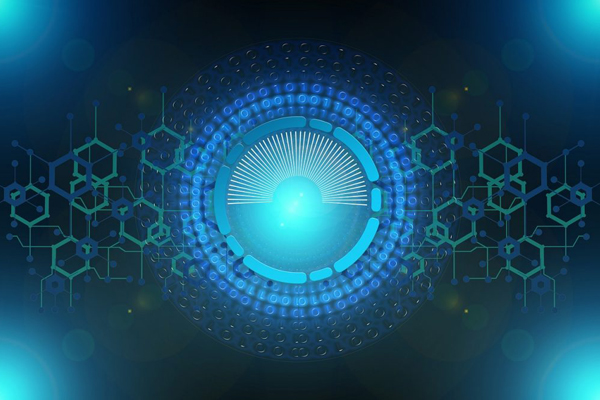
Почему же Cortana прекращает свое функционирование? Хотим напомнить, что приложение было запущено еще в 2015 году. Как бы не старались разработчики, но они не смогли создать мощного конкурента для Google Assistant или Amazon Alexa. Об этом сказал Сатья Наделла — генеральный директор корпорации Microsoft.
И что, о Кортане все забудут? Не совсем. Разработчики планируют интегрировать голосового ассистента в приложение офисного пакета Microsoft 365 для улучшения его производительности. Что из этого получится, узнаем в скором времени.
Как отключить Cortana в Windows 10. Search and Cortana application
Матвеенко АнатолийПоскольку цифровой помощник Кортана некорректно работает на территории России, это затрудняет работу операционки.
Поэтому сегодня поговорим о том, как отключить Кортану в Windows 10 навсегда.
Microsoft Cortana – что это
Виртуальную помощницу Cortana компания Microsoft презентовала в 2014 году. Тогда она “жила” в фирменных смартфонах Windows Phone 8.1.
Спустя некоторое время помощника интегрировали в операционную систему Windows 10. Скачать Кортану можно здесь.
Microsoft Cortana помогает пользователю управлять компьютером, находить и открывать файлы, настраивать программы. По просьбе владельца бот сообщит последние новости и прогноз погоды, включит музыку и просто поболтает на разные темы.
Получив доступ через вашу учетную запись к личной информации, Кортана откроет и прочтет письмо из электронки и отправит ответ, напомнит о предстоящем событии. Постепенно накапливая информацию, ассистент предугадывает ваши запросы и быстрее дает подсказки.
Cortana на русском языке
Ассистент не адаптирован для работы на территории нашей страны. Официального ответа компании относительно выхода Кортана на русском Windows 10 нет до сих пор.
Пока что единственный выход из ситуации – скачать и установить дополнительный языковой пакет перед тем, как включить Кортану. Однако это не значит, что Кортана “заговорит” на русском языке. Она будет только понимать запросы, но ответ вы все равно получите на английском языке.
Как отключить Cortana в Windows 10
Виртуальный помощник устанавливается автоматически при загрузке Винды. Чтобы не перегружать систему программой, которая даже в деактивированном состоянии забирает часть оперативной памяти, поисковую службу можно отключить и удалить из оболочки Windows.
Дальше расскажем, как удалить Кортану в Windows 10. Отдельно разберем процесс отключения для ревизий Home, Pro и Enterprise.
Отключаем Cortana в Windows 10 Home
Начнем с того, как отключить Cortana в Windows 10 домашней сборки.
Самый простой способ выключить голосовые подсказки – изменить параметры программы:
- Нажмите эмблему ассистента на Панели задач.
- Переходите в пункт “Settings”.
- Откройте главу “Privacy”.
- В разделе “Speech, inking and typing” поставьте отметку «Stop getting to now me».
После этого речевое управление отключится.
Как отключить Cortana в Windows 10 Pro и Enterprise
Переходим к следующему разделу: Cortana как отключить полностью в профессиональной и корпоративной версиях операционки:
- Вызовите Диспетчер задач комбинацией клавиш “Win+R”.
- В окне пропишите команду “regedit”.
- Появится окно “Редактор реестра”.
- Откройте первую папку “HKEY_LOCAL_MACHINE”, затем переходите в “SOFTWARE”, дальше – “Policies”, откройте последнюю “Microsoft”.
- Найдите папку “Windows Search”. Вызовите контекстное меню и выберите команду “Создать” и “Параметр DWORD (32-bit)”.
- Созданный файл назовите “Allow Cortana” или воспользуйтесь готовым решением Disable Cortana Windows 10.
- Кликните пкм и в строке “Значение” поставьте 0. Таким образом, вы переведете программу в режим “to disable”.
Перезагрузите ПК – и строка поиска пропадет из строки быстрого запуска.
Windows 10: Как полностью отключить Cortana
Чтобы окончательно “снести” бота, нужно удалить его рабочий файл “SearchUI.exe” – Search and Cortana application.
Для начала нужно понять: Search and Cortana application что это Windows 10. Это системный исполняемый файл, который отвечает за работу помощника.
Разбираемся, Search and Cortana Application как отключить:
- Откройте “Диспетчер задач” и зайдите в раздел “Подробности”.
- Найдите файл “SearchUI.exe” и правой кнопкой выберите “Открыть расположение файла”.
- Переходите в папку “System Apps” и найдите “Microsoft.Windows.Cortana_cw5n1h3txyewy”.
- Переименуйте эту папку, используя рандомные цифры.
- Затем на файле SearchUI выбираем команду “Завершить дерево процессов”.
- Перезапустите компьютер.
Значок поиска останется на панели задач, но не будет реагировать на клики мышкой.
Имею большой опыт в настройке и подключении систем контроля доступа (СКУД) и систем учета рабочего времени. А также занимаюсь настройкой серверов, компьютеров, рабочих мест.
Работаю в инженером в компании «Технооткрытие».
Поделитесь материалом в соц сетях: